Como executar um relatório de privacidade de aplicativo no iPhone ou iPad
Maçã Iphone Ios Herói / / January 05, 2022

Última atualização em

Se você estiver executando o iOS ou iPadOS 15.2 em seu iPhone ou iPad, pode executar um Relatório de Privacidade de Aplicativos para descobrir o que seus aplicativos estão fazendo nos bastidores.
Para ajudar a melhorar o nível de transparência em torno da coleta de dados de aplicativos em iPhones, a Apple introduziu Etiquetas de privacidade da App Store com iOS e iPadOS 14. Rótulos de privacidade são como rótulos nutricionais para alimentos, mas, em vez disso, para aplicativos. Eles fornecem uma maneira fácil de aprender sobre o acesso ao qual um aplicativo tem acesso em seu iPhone ou iPad.
Agora, a Apple deu um passo adiante com Relatórios de privacidade de aplicativos no iOS e iPadOS 15.2 e posterior. Como o nome sugere, ele registra os dados de um aplicativo e o acesso ao sensor, a atividade de rede, a atividade do site e outros dados confidenciais. Isso permite que você verifique rapidamente o quão invasivo um aplicativo é em seu dispositivo, permitindo que você tome medidas para melhorar sua privacidade.
Se você deseja executar um Relatório de privacidade de aplicativo em seu iPhone ou iPad, aqui está o que você precisa fazer.
Como executar relatórios de privacidade de aplicativos no iPhone ou iPad
Para executar um Relatório de privacidade de aplicativo em seu iPhone ou iPad, use as seguintes etapas:
- No seu iPhone ou iPad, abra o Configurações aplicativo.
- Navegar para Privacidade> Relatório de privacidade do aplicativo.
- Toque em Ativar relatório de privacidade do aplicativo botão.
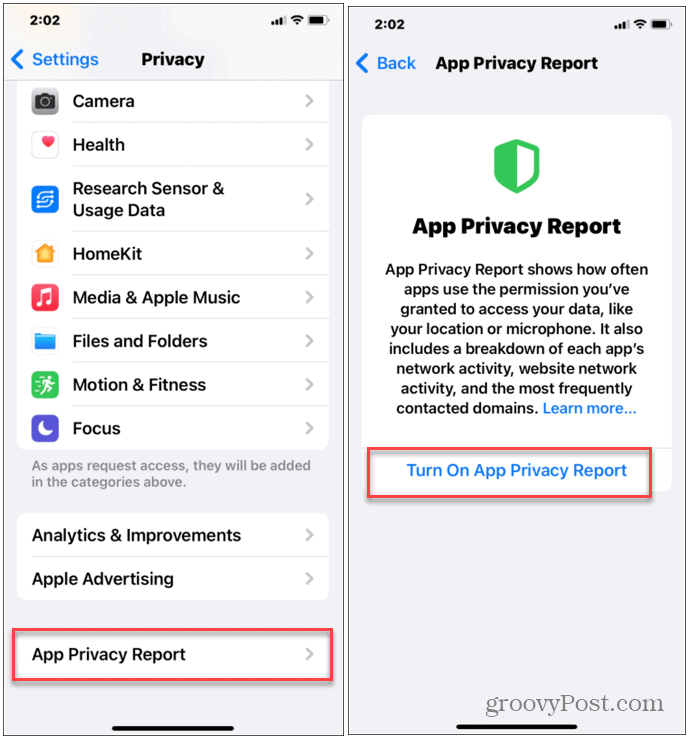
O recurso Relatório de privacidade do aplicativo deve ser executado ao longo de vários dias, coletando dados de atividade do aplicativo em segundo plano. Depois de ativá-lo, deixe-o por pelo menos uma semana e use seu dispositivo normalmente.
O tempo necessário para obter um relatório completo varia, dependendo do número de aplicativos que você possui e da frequência com que os usa. Mantê-lo funcionando por mais tempo fornecerá a melhor análise da atividade do aplicativo em seu dispositivo Apple.
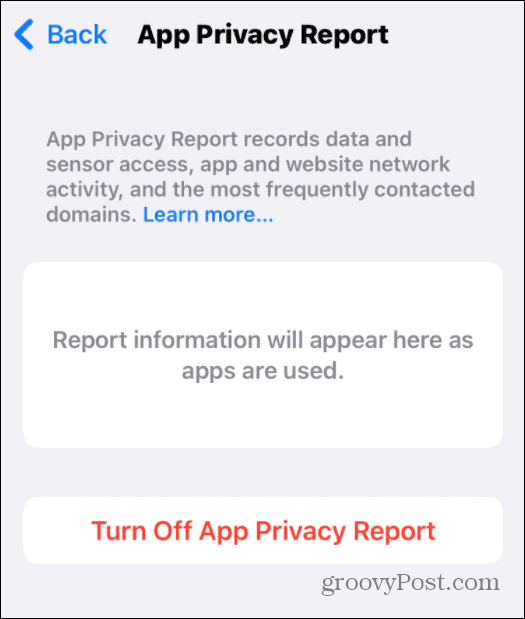
Analisando dados do relatório de privacidade do aplicativo no iPhone e iPad
Embora possa demorar um pouco para obter um relatório completo, você deve começar a ver o primeiro conjunto de informações de atividade do aplicativo começando a se acumular no relatório. Você pode visualizar algumas das descobertas depois de abrir alguns aplicativos.
Para ver o seu Relatório de privacidade do aplicativo, abra o Configurações aplicativo e pressione Privacidade> Relatório de privacidade do aplicativo. As descobertas que você verá aparecerão em diferentes categorias, incluindo:
- Acesso a dados e sensores: Isso mostrará quais aplicativos acessaram o hardware do seu telefone nos últimos sete dias, incluindo a câmera e o microfone. Ele também mostra quais aplicativos acessaram os dados de armazenamento do seu dispositivo, biblioteca de mídia e muito mais. Toque em um item da lista para ver informações adicionais, incluindo o tempo de acesso do aplicativo.
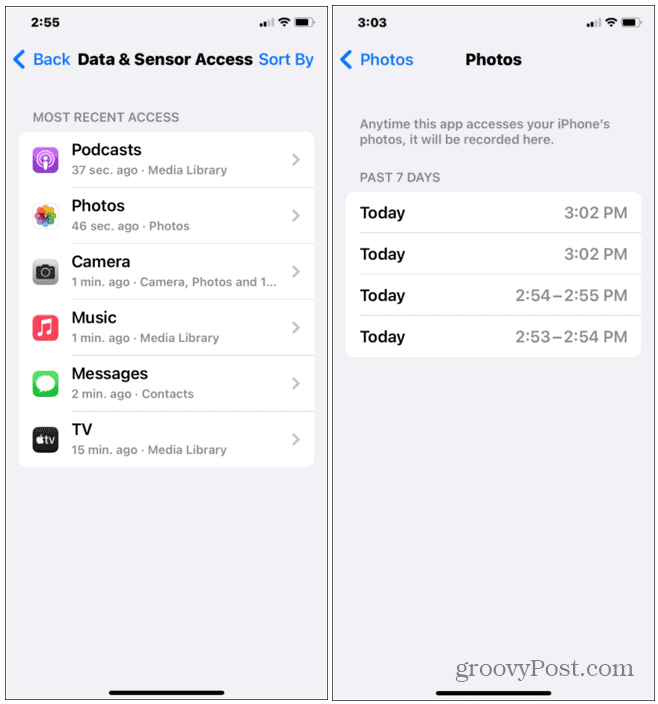
- Atividade de rede de aplicativos: Você verá quais aplicativos usou que acessaram a Internet ou serviços de rede local. Toque em um dos aplicativos listados para ver os domínios exatos que estão sendo acessados.
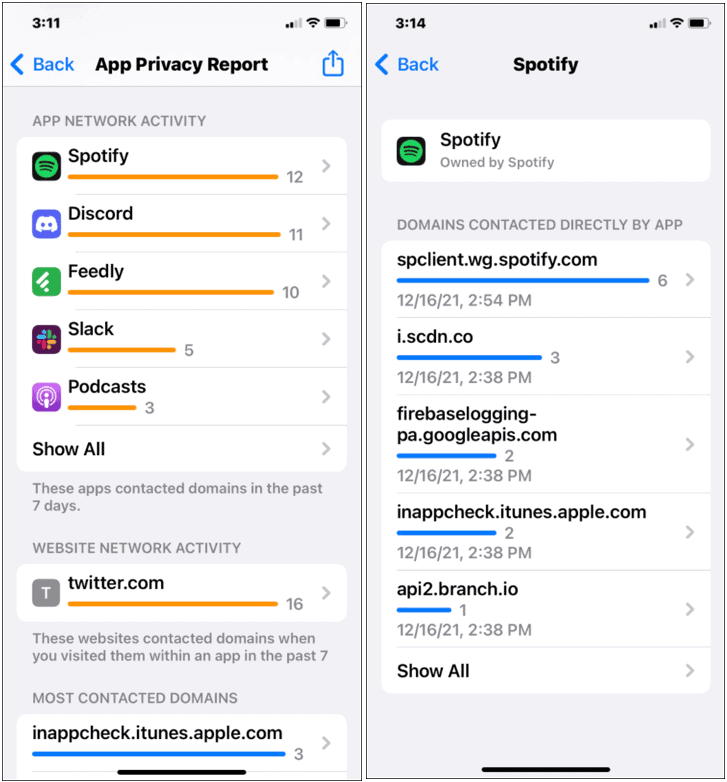
- Atividade de rede do site: A seção de atividade de rede do site mostrará os serviços acessados pelos sites que você visitou. Por exemplo, se você visitar um site que relata seus dados de uso a um serviço de terceiros, o site e o serviço aparecerão aqui. Toque em um site da lista para exibir uma lista completa dos domínios contatados pelos sites que você visita e o navegador da web usado.
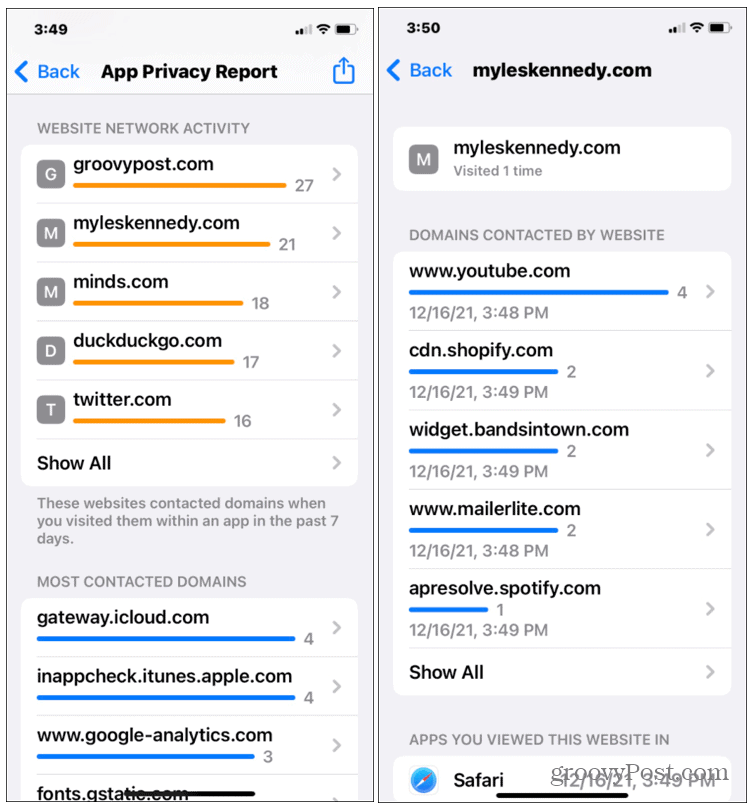
- Domínios mais contatados: Esta seção exibe uma lista dos domínios mais contatados de seu dispositivo nos últimos sete dias. Toque em um domínio listado para ver quais aplicativos contataram esse domínio e quando.
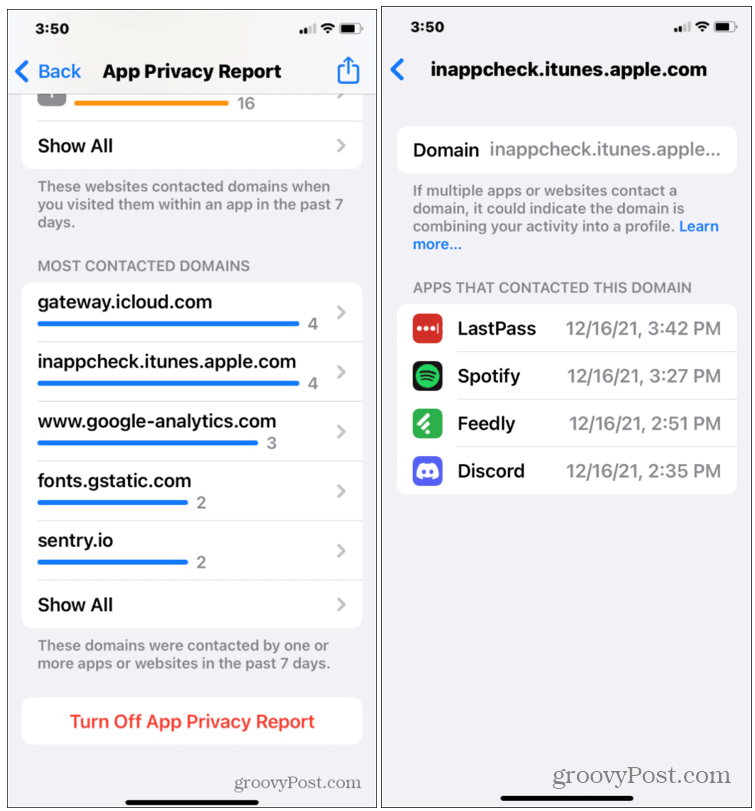
Como desativar relatórios de privacidade de aplicativos no iPhone ou iPad
Se você estiver preocupado com o nível de dados que estão sendo coletados, pode desativar os Relatórios de privacidade de aplicativos. É importante observar que você perderá todas as informações coletadas anteriormente pelo relatório, portanto, salve o que deseja salvar primeiro.
Para desativar Relatórios de privacidade de aplicativos no iPhone ou iPad:
- Abra o Configurações aplicativo.
- Dentro Configurações, toque Privacidade> Relatório de privacidade do aplicativo.
- Na parte inferior, toque em Desativar relatório de privacidade do aplicativo.
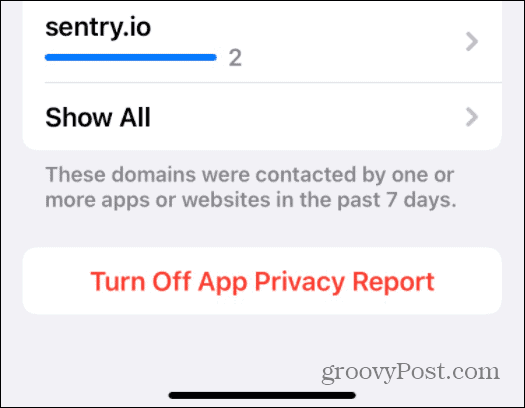
Monitorando Seus Dados em Dispositivos Apple
O recurso Relatório de privacidade de aplicativos no iOS / iPadOS 15.2 e superior permite que você veja como os aplicativos em seu dispositivo estão lidando com seus dados. Depois de executá-lo, você pode descobrir que alguns aplicativos estão acessando muitos dados para seu conforto.
Você pode então tomar medidas para bloquear o rastreamento de anúncios em seu iPhone ou iPad ou, se necessário, bloqueie ou remova aplicativos que estão registrando seus dados de forma mal-intencionada. Se você usa o Android, pode verifique se há rastreadores incorporados em aplicativos Android para encontrar e remover aplicativos intrusivos em seu dispositivo.
Como Encontrar a Chave de Produto do Windows 11
Se você precisar transferir sua chave de produto do Windows 11 ou apenas para fazer uma instalação limpa do sistema operacional, ...
Como limpar o cache, os cookies e o histórico de navegação do Google Chrome
O Chrome faz um excelente trabalho ao armazenar seu histórico de navegação, cache e cookies para otimizar o desempenho do seu navegador online. Seu modo de ...
Correspondência de preços na loja: como obter preços on-line ao fazer compras na loja
Comprar na loja não significa que você precise pagar preços mais altos. Graças às garantias de correspondência de preços, você pode obter descontos online enquanto faz compras em ...
Como presentear uma assinatura do Disney Plus com um vale-presente digital
Se você está curtindo o Disney Plus e deseja compartilhá-lo com outras pessoas, veja como comprar uma assinatura Disney + Gift para ...



